
Avec l’arrivée de Windows 10, nous avons été accueillis par une nouvelle série de programmes et d’applications fonctionnels. L’un de ces ajouts est l’application Google Agenda remaniée, qui n’est pas seulement plus fonctionnelle que son prédécesseur, elle est en fait (oserais-je dire), tout à fait agréable à utiliser. Mais que faire si vous voulez que votre agenda Google classique soit synchronisé avec l'écosystème d'applications interne de Microsoft?
Grâce à l'intégration des notifications de bureau et à la compatibilité globale avec le reste des services Windows 10, le processus de synchronisation et de configuration de votre calendrier Google lors de votre connexion Windows est à la fois simple et hautement personnalisable.
Synchronisez votre compte
EN RELATION: Comment ajouter, supprimer et personnaliser des tuiles dans le menu Démarrer de Windows 10
Pour commencer, vous devrez associer les informations de votre compte Google dans l'application de calendrier Windows 10.
Pour ce faire, accédez au menu Démarrer et sélectionnez l'application Calendrier dans le coin supérieur droit.
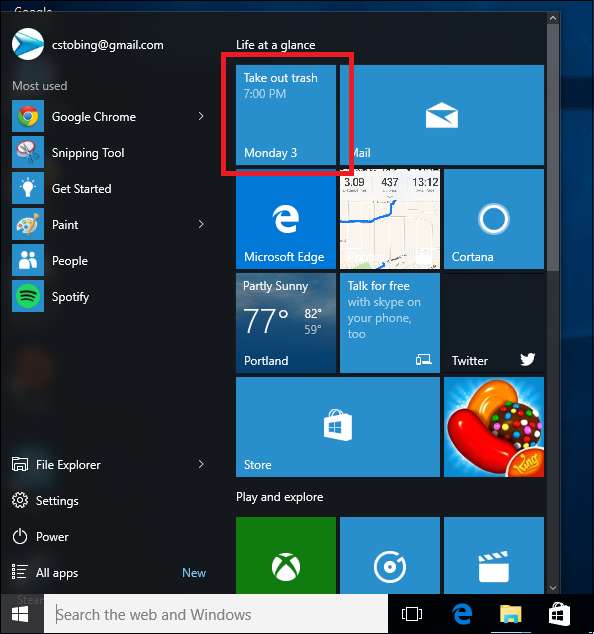
Une fois le calendrier activé, pour ajouter un compte Google, vous devez trouver l'icône Paramètres, située dans le coin inférieur gauche de l'application.

Une fois que vous êtes dans le menu des paramètres, cliquez sur "Comptes", puis choisissez l'option "Ajouter un compte".
Mise à jour : Microsoft a un peu repensé cette application, mais les instructions fonctionnent toujours presque de la même manière. Cliquez sur «Gérer les comptes» au lieu de «Comptes» ici.


De là, vous serez accueilli par une invite proposant plusieurs choix différents. Vous pouvez soit ajouter un compte Outlook.com, soit lier votre Office 365 Exchange, votre compte Google ou iCloud. Pour les besoins de ce didacticiel, choisissez l'option «Google».
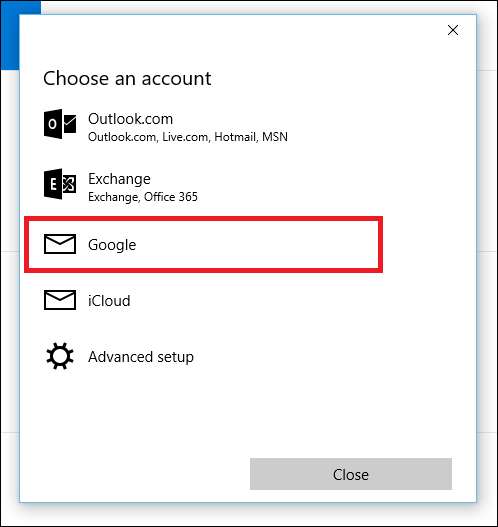
Une fois que vous sélectionnez cette option, le portail de connexion Google standard prendra le relais.

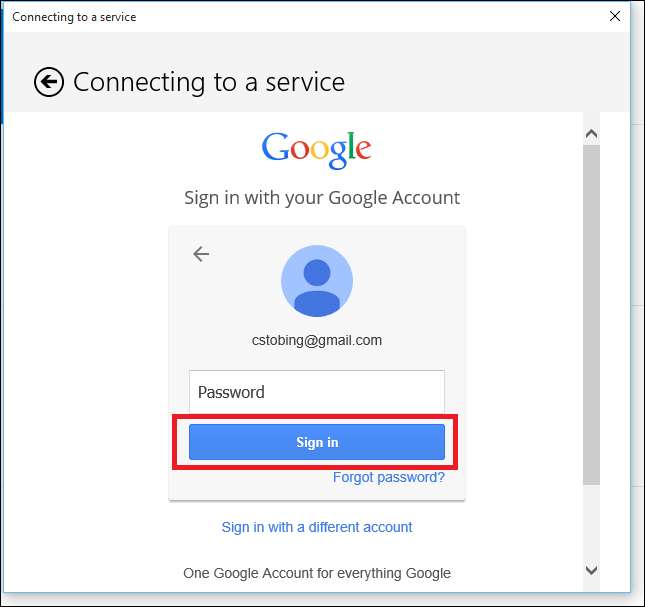
Si votre compte Google est configuré pour une connexion régulière, il vous connectera immédiatement et vous serez redirigé vers l'écran de démarrage principal de Google Agenda. Cependant, si vous avez activé la vérification en deux étapes sur le compte afin de vous protéger des utilisateurs non autorisés qui pourraient essayer d'y accéder sans votre permission, c'est ici qu'il vous sera demandé de saisir le code qui vous a été donné soit par un texte, soit par un appel de l'entreprise.
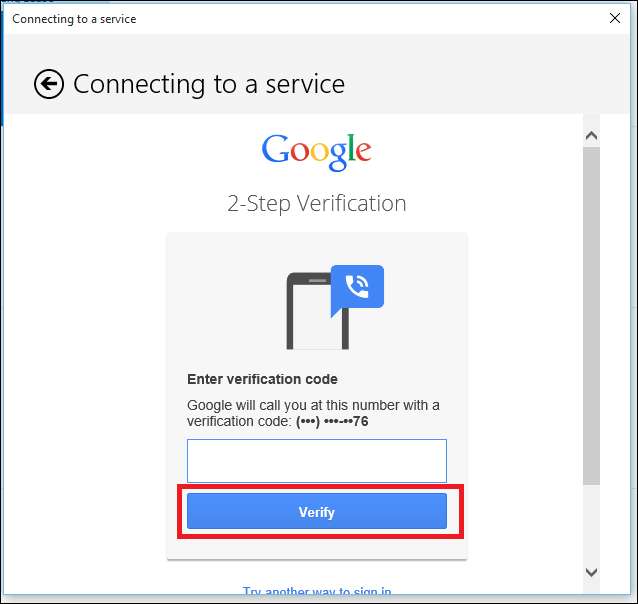
Le dernier écran que vous verrez avant la fin de la synchronisation est l'exécution des autorisations Google, qui répertorie toutes les différentes applications et services auxquels le calendrier devra avoir accès si vous souhaitez utiliser le compte à partir de votre bureau Windows 10.
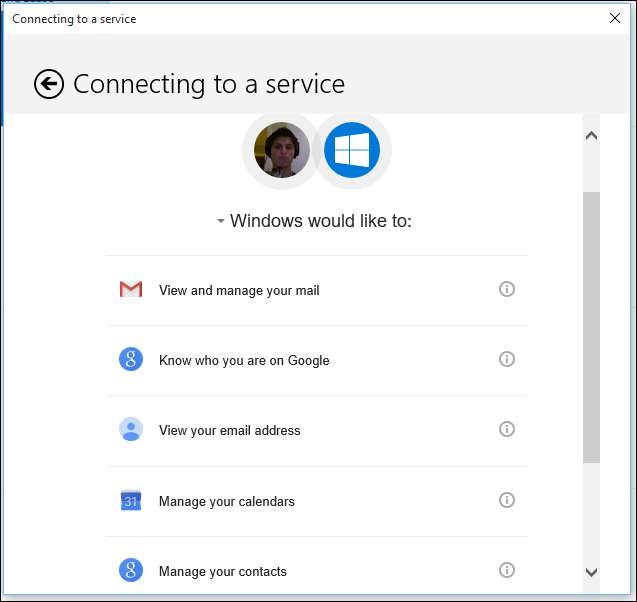
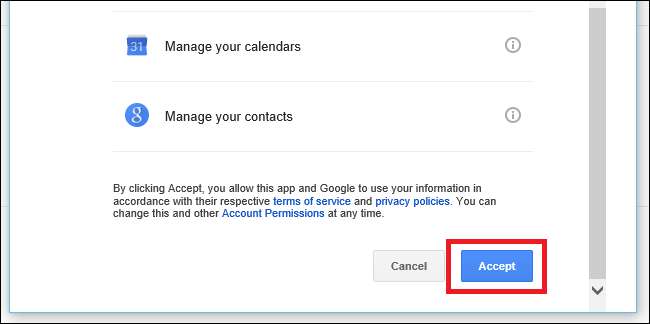
Une fois ceux-ci approuvés, vous devriez être prêt à personnaliser votre calendrier Windows 10 en fonction de vos besoins spécifiques.
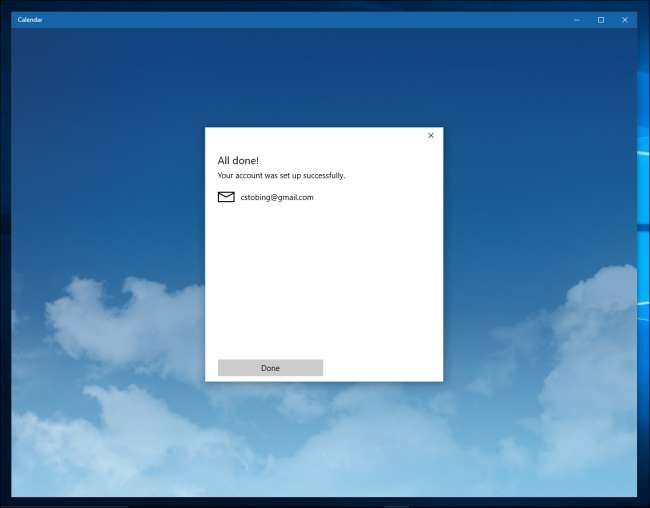
Configurez votre calendrier
EN RELATION: 10 nouvelles fonctionnalités négligées dans Windows 10
Une fois le calendrier opérationnel, vous remarquerez qu'il existe un certain nombre de paramètres que vous pouvez modifier et qui varient en fonction du service que vous avez lié (c'est-à-dire que Outlook est différent de Google, qui lui-même est différent de ce qui est disponible dans POP3 ).
Pour accéder à vos paramètres, cliquez une fois de plus sur la petite icône d'horlogerie située dans le coin inférieur gauche de l'application Calendrier.

À partir de là, entrez dans les paramètres de l'agenda, où vous trouverez les options suivantes ouvertes depuis la synchronisation du compte Google.
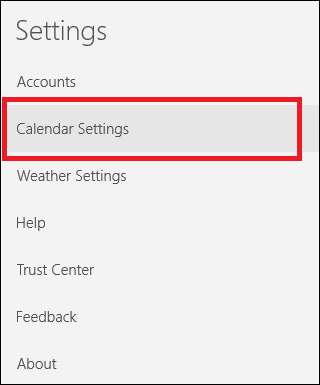
Vous pouvez modifier des éléments tels que le jour défini par le calendrier comme premier jour de la semaine, ainsi que spécifier exactement quelles heures de la journée vous travaillez et quand vous êtes absent afin que le calendrier ne vous envoie pas de ping avec des informations inutiles ou indésirables. notifications.
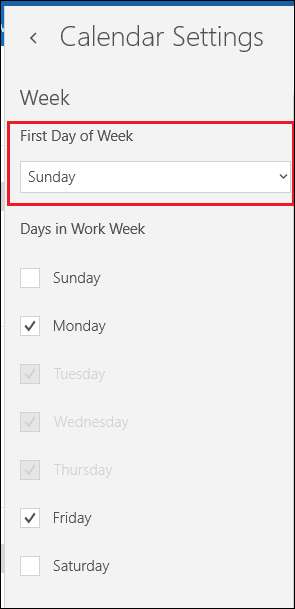
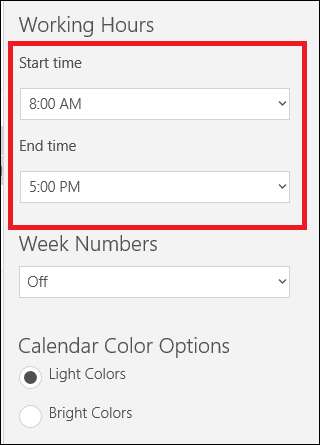
Modifier les paramètres de synchronisation
Enfin, si vous souhaitez modifier la fréquence à laquelle votre agenda communique avec les serveurs de Google pour les nouveaux rendez-vous ou les mises à jour des notifications, vous pouvez accéder à ces menus en accédant d'abord aux paramètres, puis en sélectionnant l'option "Comptes".

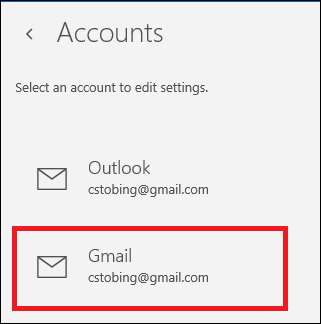
Une fois que vous avez ouvert le compte Gmail, cliquez sur l'option "Modifier les paramètres de synchronisation de la boîte aux lettres" et vous serez redirigé vers le menu ci-dessous.

C'est ici que vous aurez la possibilité de modifier la fréquence à laquelle l'agenda envoie un ping à son compte hôte pour les mises à jour (toutes les 15 minutes, 30 minutes, etc.), ainsi que le téléchargement ou non des descriptions complètes ou des messages chaque fois qu'il trouve quelque chose de nouveau.
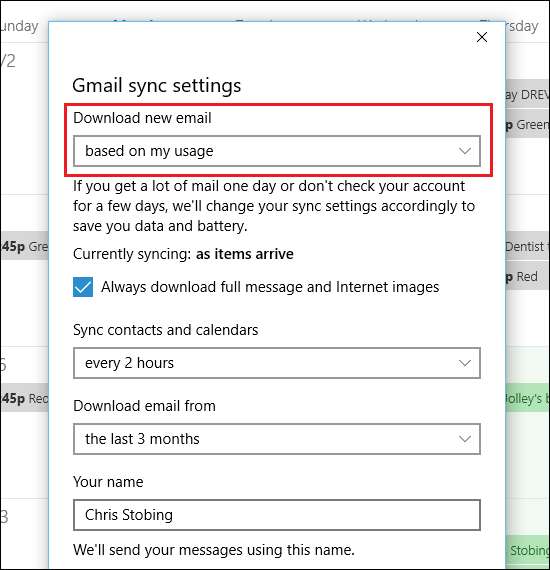
En outre, vous pouvez également modifier l'emplacement de connexion de l'application Agenda afin d'extraire des informations de Google, bien que cela ne soit pas recommandé, sauf si vous avez une configuration spéciale alignée du côté serveur.
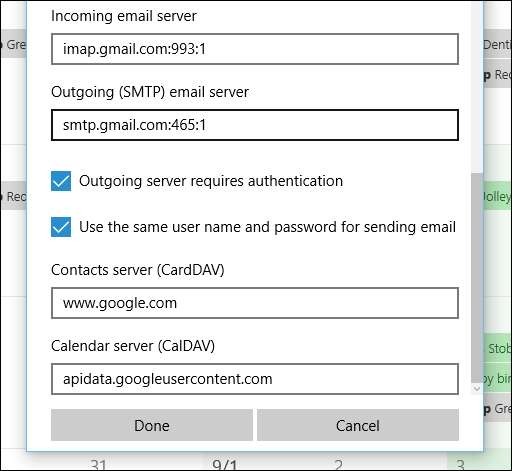
Gardez à l'esprit qu'une fois que vous avez ajouté votre compte Google au calendrier, Windows synchronisera également automatiquement votre e-mail joint. Si vous préférez garder ces deux écosystèmes séparés, ce paramètre peut être désactivé de deux manières.
Pour accéder au premier, vous devez entrer les paramètres de votre compte et basculer la synchronisation des e-mails sur la position «Arrêt». La même chose peut être faite pour les contacts et le calendrier lui-même, mais si vous activez cette option, aucune des données que vous venez de configurer ne sera accessible par l'application pour commencer.
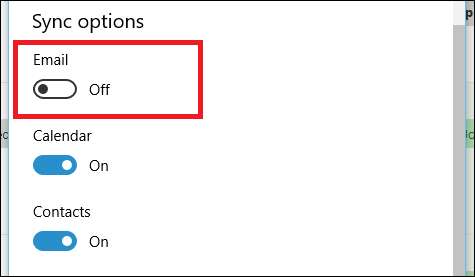
La deuxième méthode pour dissocier votre courrier électronique et votre calendrier consiste à accéder à l'onglet Calendrier dans Paramètres et à le désactiver manuellement une fois le processus de synchronisation terminé à l'aide du paramètre mis en évidence ci-dessous:
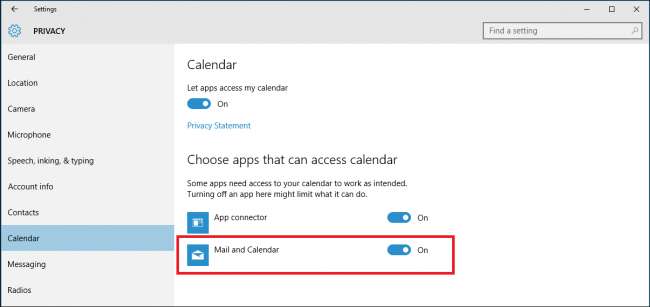
Il est difficile de quitter votre ancien emploi du temps, mais grâce aux dizaines de modifications apportées au calendrier dans Windows 10, il s’agit d’un ajout bienvenu à la suite d’applications internes de Microsoft.






